win10默认主题怎么删除?不少用户反应win10系统自带的系统桌面主题不好看,就算是将主题切换了,在主题设置界面还是会显示,如果不小心点到的话又会变成原来的默认主题,那么有什么办法可以将自带的主题删除呢?在本文中winwin7小编给大家分享下win10默认主题的删除方法!
一些主题均采用的是绿色方式(安全,透明),所以如果你想删除主题,需要手动滴,首先打开
C:WindowsResources
将里面除了以下默认保留文件以外的文件删除,然后打开
C:WindowsResourcesThemes
将里面除了以下默认保留文件以外的文件删除
其实系统默认主题和正在使用的主题均无法删除,所以你可以放心删除的!
Win10系统默认保留文件:
C:WindowsResources 内默认保留文件
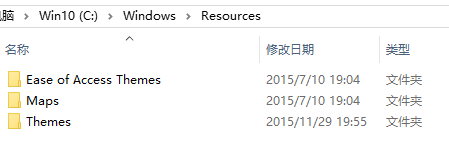
C:WindowsResourcesThemes 内默认保留文件
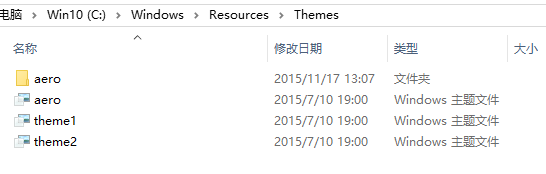
在本文最后面小编再给大家分享下Win7系统默认保留文件所在位置:www.winwin7.com
C:WindowsResources 内默认保留文件
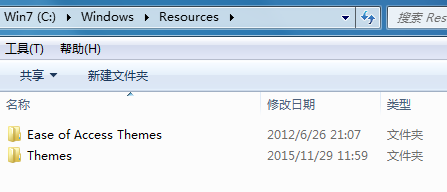
C:WindowsResourcesThemes 内默认保留文件

以上便是winwin7小编给大家分享的删除win10系统自带主题的操作方法!